Search Results:
프로그래머스 풀스택 02
posted on 13 Aug 2024 under category programmers in series programmers
프로그래머스 풀스택 02
협업 환경 구성(2)
🌊 깃 기본 개념
💫 깃은 분산식 버전 관리 시스템!
- 필요한 프로젝트가 있을 경우 통째로 빼서 쓰는 것.
- 로컬 시스템이라 내 컴퓨터에 설치됨.
- 협업을 가능하게하는 각자의 깃!
- 유의미한 수정(버전)이 일어남(프로젝트 통으로도 버전 변경이 가능)
💫 깃 허브는 원격으로 중앙에서 프로젝트를 백업, 버전 관리, 협업하게 해줌.
- 깃허브는 프로젝트의 버전을 언제든지 다 가지고있음.
- 프로젝트의 히스토리를 깃허브가 대신 관리해줌!
💫 동기화를 시킨 상태에서 버전 수정을 하면 로컬의 버전이 수정됨.
- ex) 1.0을 깃허브와 로컬을 동기화시켜놓고 수정하면 로컬의 버전은 1.1취급.
- 깃허브는 결론적으로 편하게 컴퓨터에서 버전 관리를 가능하게 함!
✔ 따라서 깃은 내 컴퓨터 안에서 버전을 관리 해주는 시스템이자, 깃허브와 소통하는 시스템.
- 내 컴퓨터에 깃이 깔려 있으면 버전 관리 로컬로 가능, 깃허브와 소통(백업, 복구) 가능.
✔ 깃허브는 원격 컴퓨터에서 백업을 담당하는 시스템이자, 내 컴퓨터와 별도로 버전 관리도 해주는 친구
- 깃허브에서 동기화된 프로젝트를 언제든지 다른 컴퓨터에서 사용할 수 있음!(깃이 깔려있으면)
🌊 깃 설치하기
공식 홈페이지 https://git-scm.com/ 에서 다운 가능!
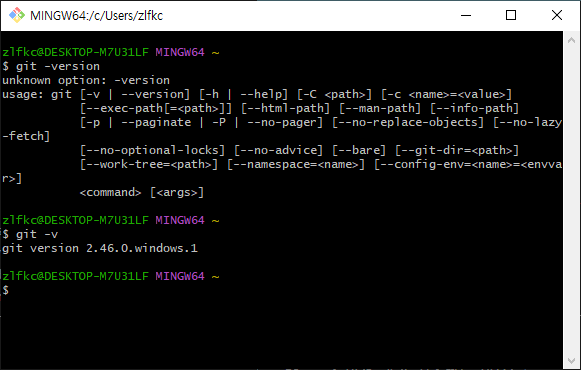
Windows 기준 git bash을 통해 git -v 또는 git –version을 하면 현재 git버전 확인가능함!
🌊 CLI VS GUI
✔ CLI: 커맨드 라인 인터페이스; 명령 줄 인터페이스
- 셸에서 글자를 입력해서 컴퓨터에 명령을 내림.
- ex) MS DOS, 명령 프롬프트(cmd), 파워셸, 배쉬, Terminal, Windows Terminal, ⋯
✔ GUI: 그래픽 유저 인터페이스
- 그래픽으로 컴퓨터에 명령을 내릴 수 있도록 사용자에게 화면 제공.
🌊 깃 명령어
✨ ls (list segments): 폴더의 목록을 보여주는 명령어
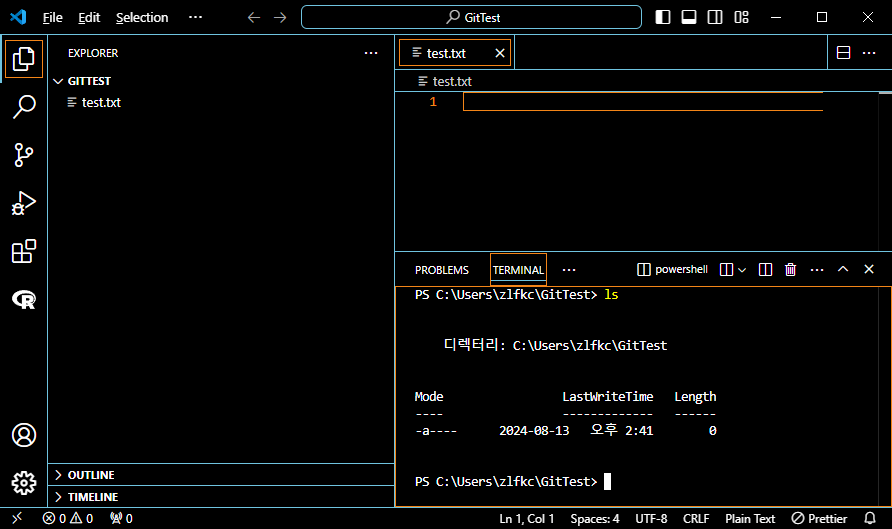
✨ mkdir (make directory) : 새로운 디렉토리 생성
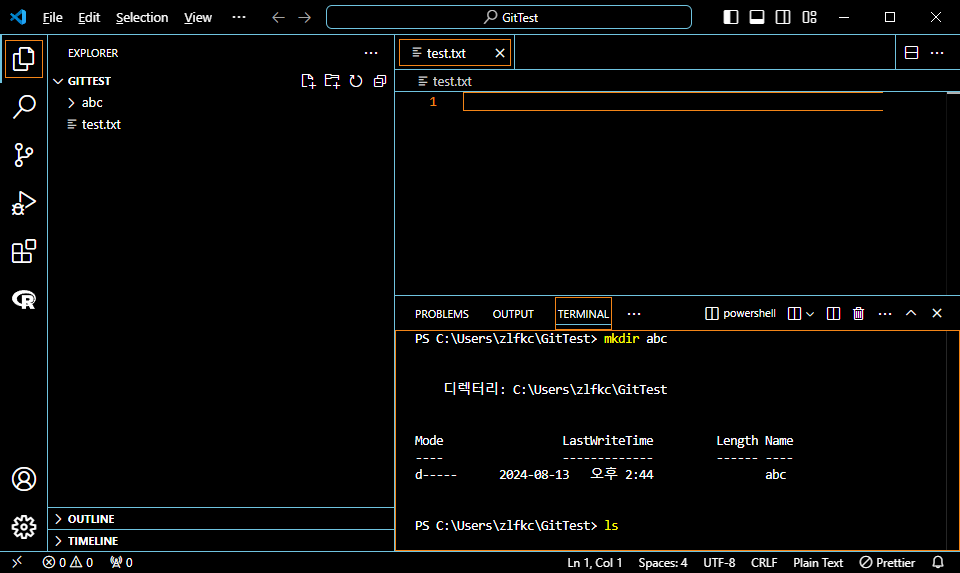 abc라는 이름의 폴더 생성!
abc라는 이름의 폴더 생성!
✨ cd (change directory) : 디렉토리 위치 변경
✨ cd .. : 이전 폴더로 이동
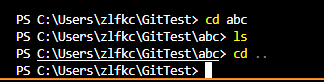
✨ git init(initialize) : git 초기화 후 버전 관리를 가능한 폴더로 변경
- 기본 폴더안에 .git라는 파일을 만들어서 관리해주는 것임.
- 하지만 시작부터 모든 파일을 추적(tracking)하고 있지는 않음.
✨ git status : 현재 git 상태 확인
- 맨 처음에는 git이 관리하는 파일이 아니라서 git init을 먼저 해야함.
- 버전 관리를 위해서는 파일 하나 하나를 부탁해야함.
 )
)
✨ git add 파일명 : git에게 이 파일을 추적(tracking)해 달라고 하는 것.
- 이 파일들을 모아달라는 것임.
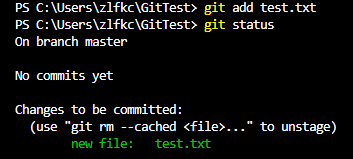
✨ git commit : 파일 및 폴더의 추가/변경 사항을 저장소에 기록하는 것
- 버전으로 저장할 것(폴더, 파일 등)들을 지금까지 모은 걸로 버전을 만드는 것임.

commit을 하고 c를 치고 엔터를 하면 하단에 –INSERT–가 뜨는데
이때 커밋에 변경사항, 할 말 등을 쓸 수 있음. ex) first commit
그 다음에 ‘ESC’를 누르고 ‘Shift + :’을 입력하면 하단으로 다시 입력 바가 이동하며
‘:wq’을 입력하면 이 창을 저장하고 닫는다는 의미.
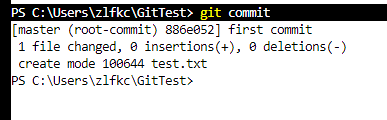
커밋이 완료된 모습.
✨ git log : 커밋의 기록을 볼 수 있음
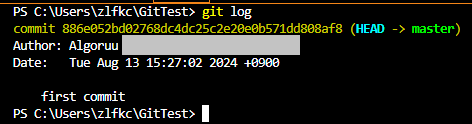
🌊 GUI init, add, commit
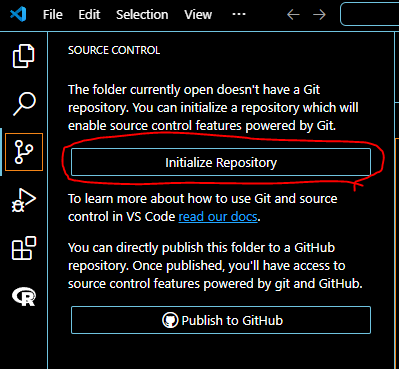
이렇게 간단하게 git init을 할 수 있음!
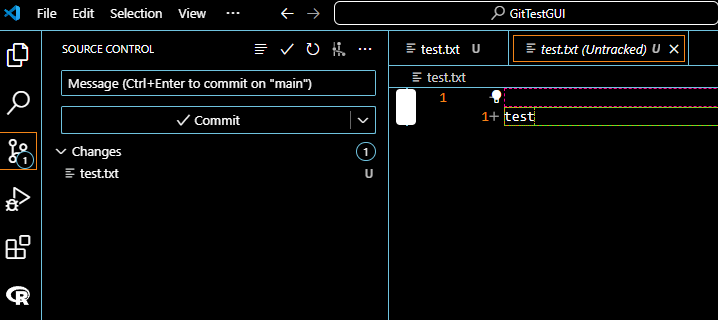
U표시는 Untraked 상태이고
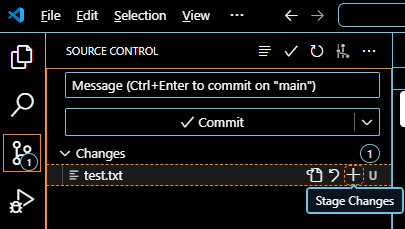
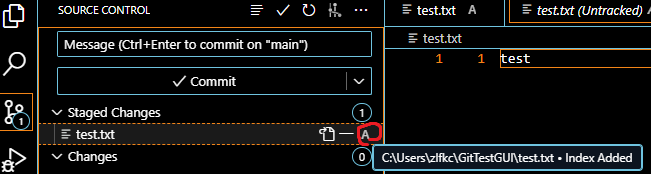
‘+’버튼을 누르면 add가 됨.
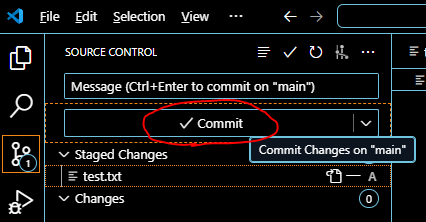
✔ Commit 버튼을 누르고 메세지를 작성한 뒤
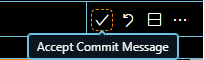
오른쪽 상단의 체크 표시를 누르면 커밋이 됨!
🌊 Git History 설치
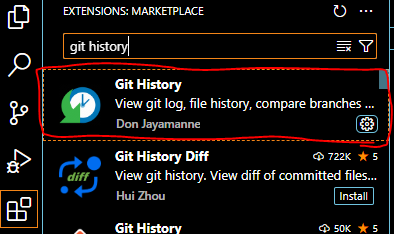
Extensions에서 Git History를 검색하면 바로나옴.
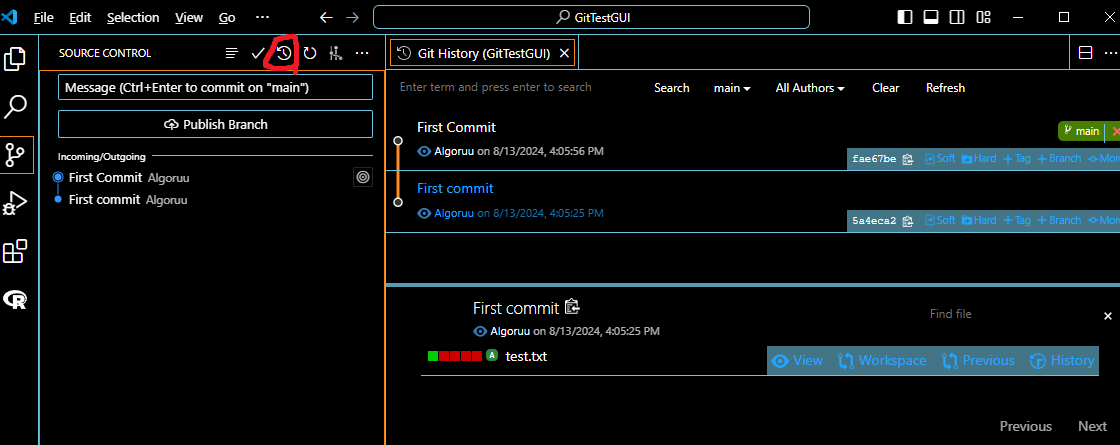
History 버튼을 누르면 커밋했던 것들이 자세하게 나옴!
🌊 git remote -v
✨ git remote -v : 현재 디렉토리와 연결된 원격 저장소가 어디인지 확인

test용도라 연결된 원격저장소가 없기때문에 나오지않음.
🌊 과제 실습
✨과제 NanYoung.txt 실습 접기/펼치기✨
-
ls 명령어
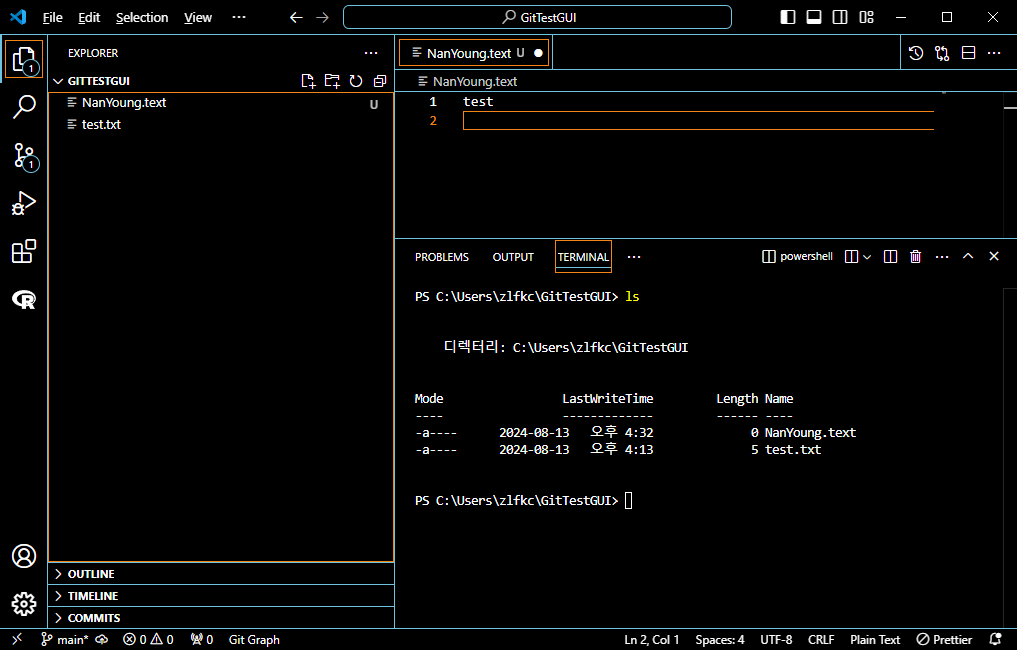
-
mkdir 명령어
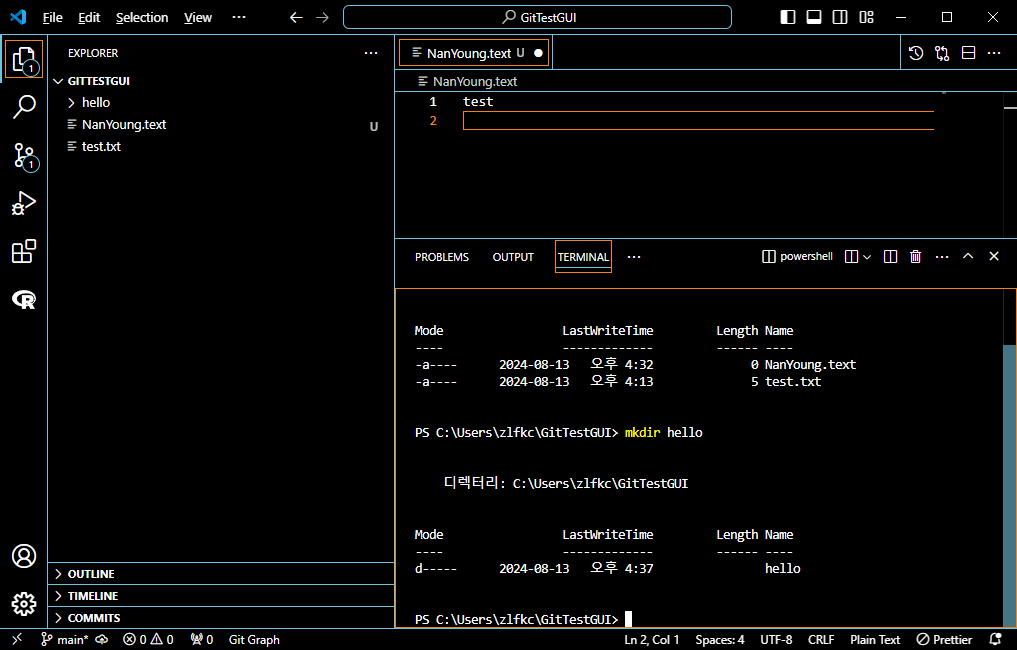
-
cd 명령어
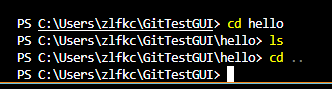
-
init과 status 명령어
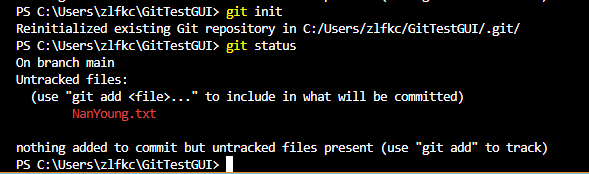
-
add 명령어
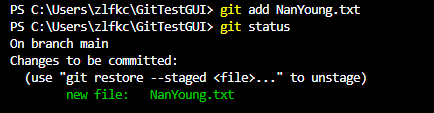
-
commit 명령어
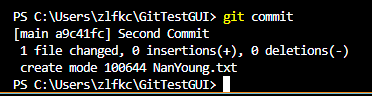
-
log 명령어
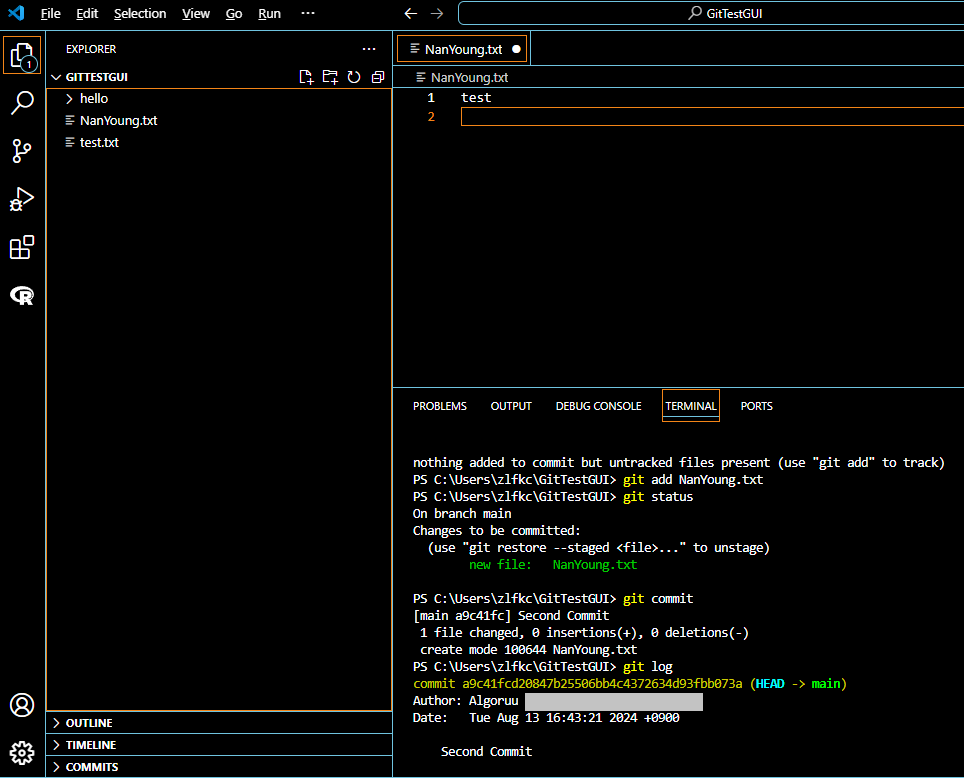
-
깃 히스토리
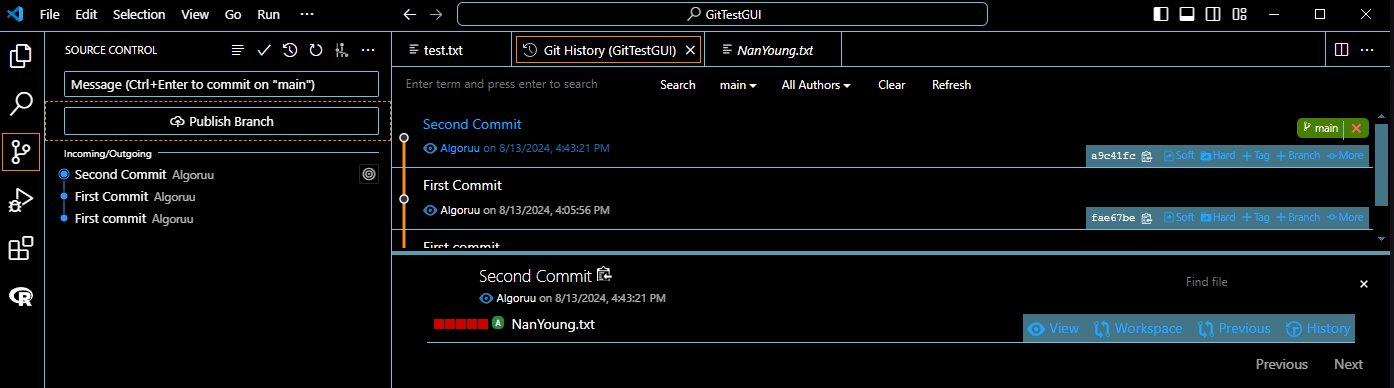
🌊 느낀 점
깃허브를 기존에 사용하고 있지만 커밋과 관련해서 구글링으로 혼자 아득바득🙄 검색해가면서 배웠던 기억이 났다.
당시에 GUI로 커밋하는 거 말고 GIT BASH를 이용해 직접 커밋을 해서 항상 커밋오류나고 그랬는데(지금은 VSC에서 편하게 하지만…)
오늘 강의를 들으며 다시 한번 자세히 원리에 대해 알 수 있어서 좋았다.
앞으로 협업의 시작이라고 생각하니 두근두근하다.